- Parte 1. Transferir música a Samsung con FoneLab HyperTrans
- Parte 2. Transferir música a Samsung con cable USB
- Parte 3. Transferir música a Samsung con Samsung Smart Switch
- Parte 4. Transferir música a Samsung con Android File Transfer en Mac
- Parte 5. Preguntas frecuentes sobre la transferencia de música a Samsung
Transfiera datos desde iPhone, Android, iOS, computadora a cualquier lugar sin ninguna pérdida.
- Transferir datos de una tarjeta Micro SD a otro Android
- Cómo transferir fotos de un teléfono a otro
- Cómo transferir fotos del viejo teléfono LG a la computadora
- Cómo transferir fotos de un viejo Samsung a otro Samsung
- Transferir contactos de Samsung a iPhone
- Transfiere datos de LG a Samsung
- Transferir datos de la tableta antigua a la nueva
- Transferir archivos de Android a Android
- Transfiere fotos de iCloud a Android
- Transferir notas de iPhone a Android
- Transfiere iTunes Music a Android
Transfiera música a Samsung sin esfuerzo usando métodos notables
 Publicado por Szeki / 16 de marzo de 2023 09:00
Publicado por Szeki / 16 de marzo de 2023 09:00 Descargo todas mis canciones en la computadora antes. Pero no puedo escucharlos afuera porque solo traigo mi teléfono Samsung. ¿Qué formas debo usar para transferir música a Samsung Galaxy S7? Así puedo escuchar música donde quiera que vaya.
Escuchar música es más conveniente cuando se usan teléfonos móviles. Te permite escuchar tus canciones favoritas en cualquier momento y en cualquier lugar, ya que puedes llevar tu teléfono fácilmente dondequiera que vayas. Pero si todas tus canciones están en la computadora, debes transferirlas para disfrutarlas escuchando usando tu teléfono Samsung. Aparte de eso, mover tus archivos de música a tu teléfono los hace más accesibles porque ya no necesita encender su computadora, lo que generalmente lleva tiempo. Solo necesita abrir su teléfono que ya está a mano. Y para lograrlo, necesita una herramienta de transferencia que pueda ayudarlo a mover sus archivos de música de manera rápida y sencilla.

Afortunadamente, existen múltiples herramientas y métodos de transferencia que puede encontrar en línea. Ya sea que prefiera usar herramientas de terceros, servicios integrados o métodos manuales, eso no es un problema. Este artículo proporcionará estas técnicas de transferencia con instrucciones sencillas para ayudarlo con el proceso. Una vez que los descubra, no necesita descargar música en su teléfono o computadora repetidamente. Puede guardar canciones en su computadora y luego transferirlas a su teléfono, lo cual es más conveniente. Continúe a continuación para comenzar la transferencia.

Lista de Guías
- Parte 1. Transferir música a Samsung con FoneLab HyperTrans
- Parte 2. Transferir música a Samsung con cable USB
- Parte 3. Transferir música a Samsung con Samsung Smart Switch
- Parte 4. Transferir música a Samsung con Android File Transfer en Mac
- Parte 5. Preguntas frecuentes sobre la transferencia de música a Samsung
Parte 1. Transferir música a Samsung con FoneLab HyperTrans
Cuando se habla de una herramienta de transferencia efectiva, a menudo escuchará FoneLab HyperTrans surgir en la discusión. Esta herramienta es famosa por su alta tasa de éxito para transferir varios tipos de datos. FoneLab HyperTrans puede transferir archivos de música entre una computadora, iPhoney dispositivo Android. Es compatible con casi todos los dispositivos Android y modelos de Samsung, incluidos Samsung Galaxy S8, S7, S7 Edge, Samsung Galaxy active, Samsung Galaxy S6, S6 Edge, S6 edge+, Samsung Galaxy S6 active y más. Y si está preocupado por la compatibilidad de sus archivos de música, ya no tiene que estarlo. Debido a que este programa puede transferir diferentes formatos de audio, espere que todas las canciones que desea mover a su teléfono Samsung se transfieran con éxito.
Preste atención a las sencillas instrucciones a continuación para obtener conocimientos sobre cómo transferir música desde la computadora al Galaxy S7 y otros modelos de Samsung con FoneLab HyperTrans:
Transfiera datos desde iPhone, Android, iOS, computadora a cualquier lugar sin ninguna pérdida.
- Mueve archivos entre iPhone, iPad, iPod touch y Android.
- Importar archivos desde iOS a iOS o desde Android a Android.
- Mueva los archivos de iPhone / iPad / iPod / Android a la computadora.
- Guardar archivos de la computadora a iPhone / iPad / iPod / Android.
Paso 1Guarde el archivo FoneLab HyperTrans de forma gratuita haciendo clic en Descargar gratis en la parte izquierda de su sitio web. Posteriormente, ábrelo para que comience la instalación. Puede elegir el idioma de instalación que prefiera antes de presionar el botón Instalar. Puede iniciar y ejecutar el programa en su computadora cuando el proceso haya terminado.
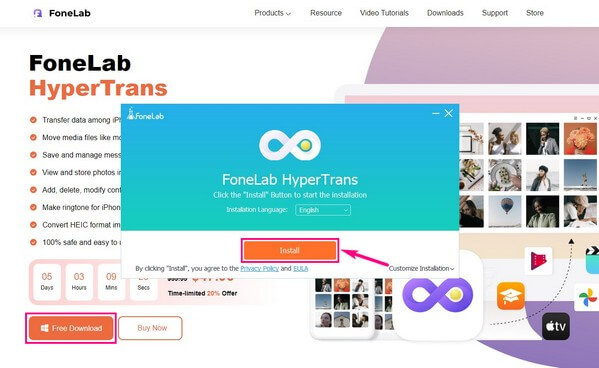
Paso 2Conecta tu teléfono Samsung a la computadora usando un cable USB o una red Wi-Fi. Escanee el código QR si prefiere conectarse a través de Wi-Fi. Instala el MobieSync aplicación en su teléfono para una conexión exitosa.
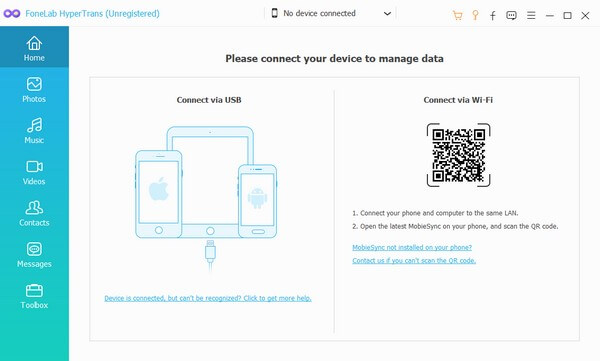
Paso 3Haga clic en la pestaña desplegable en la parte superior y elija su computadora de las opciones del dispositivo. Después de eso, haga clic en el Música pestaña en la lista de la izquierda en la interfaz. Aparecerán las carpetas de la computadora que contienen sus archivos de música. Elija la carpeta que almacena las canciones que desea transferir. Luego selecciónelos una vez que aparezcan en el lado derecho.
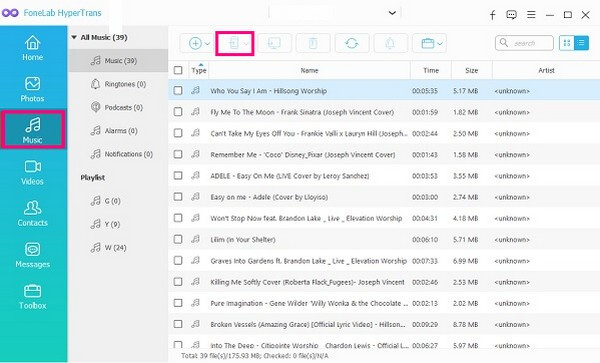
Paso 4Cuando haya terminado de elegir los archivos de música, haga clic en la pestaña con el teléfono icono en la parte superior de la pantalla. Elija su teléfono Samsung cuando se le pregunte a qué dispositivo desea transferir sus archivos. Luego, el programa comenzará a mover su música a su teléfono Samsung. Espere a que finalice el proceso antes de desconectar su dispositivo.
Transfiera datos desde iPhone, Android, iOS, computadora a cualquier lugar sin ninguna pérdida.
- Mueve archivos entre iPhone, iPad, iPod touch y Android.
- Importar archivos desde iOS a iOS o desde Android a Android.
- Mueva los archivos de iPhone / iPad / iPod / Android a la computadora.
- Guardar archivos de la computadora a iPhone / iPad / iPod / Android.
Parte 2. Transferir música a Samsung con cable USB
Transferir música a Samsung con un cable USB es otro método popular. Es fácil de operar, especialmente porque también puede usar el cable de su cargador. Sin embargo, este método puede resultar agotador si sus archivos de música están en carpetas diferentes. Debe verificar varias carpetas en diferentes partes de su computadora antes de encontrar todos los archivos de audio que desea transferir. También debes transferirlos individualmente en lugar de mover varios a la vez.
Preste atención a las sencillas instrucciones a continuación para la transferencia de música del Samsung Galaxy S7 y otros modelos con un cable USB:
Paso 1Conecte un cable USB a su teléfono Samsung e ingrese el otro extremo en el puerto USB de una computadora. Cuando aparezca una notificación de permiso en la pantalla de su teléfono, permita que la computadora acceda a sus archivos y almacenamiento.
Paso 2Vaya al Explorador de archivos en su computadora y seleccione los archivos de audio que desea transferir. Haga clic derecho en ellos, luego elija Copiar or Corte de la lista de opciones.
Paso 3Acceda a los archivos de su dispositivo en su computadora, luego elija una carpeta donde desea almacenar los archivos de audio. Una vez que abra la carpeta, haga clic derecho en cualquier lugar y seleccione Pegar para transferir los archivos de música a su teléfono Samsung.
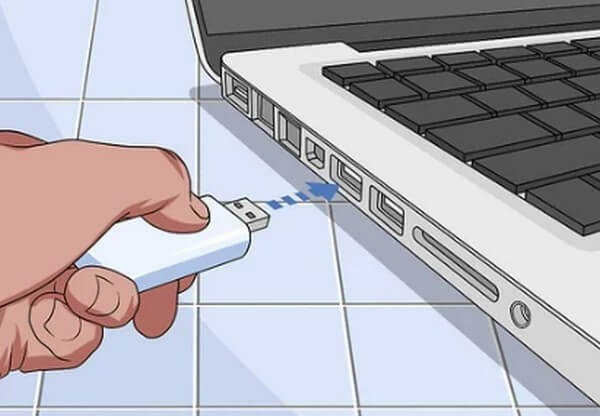
Parte 3. Transferir música a Samsung con Samsung Smart Switch
Samsung Smart Switch es una aplicación que permite a los usuarios transferir varios archivos a un teléfono Samsung. Esto incluye música, fotos, notas, contactos, etc. Puede usarlo para transferir el contenido de su antiguo teléfono Samsung a uno nuevo. Pero tenga en cuenta que su teléfono solo puede recibir datos si es Samsung. De lo contrario, no podrá transferir archivos con este método.
Preste atención a las sencillas instrucciones a continuación para obtener conocimientos sobre cómo transferir música a Galaxy S7 y otros modelos de Samsung con Samsung Smart Switch:
Paso 1Instale la aplicación Samsung Smart Switch en ambos teléfonos para enviar y recibir los archivos. Asegúrate de mantenerlos cerca y tener suficiente carga de batería durante el proceso.
Paso 2A continuación, abra Configuración en ambos teléfonos y busque Samsung Smart Switch para iniciar la aplicación. Grifo Traer datos del dispositivo antiguo > Recibir datos > Galaxia/Android > Conectividad en su nuevo teléfono, luego toque Enviar datos > Conectividad en tu antiguo teléfono. Luego, toque Permitir para una conexión exitosa.
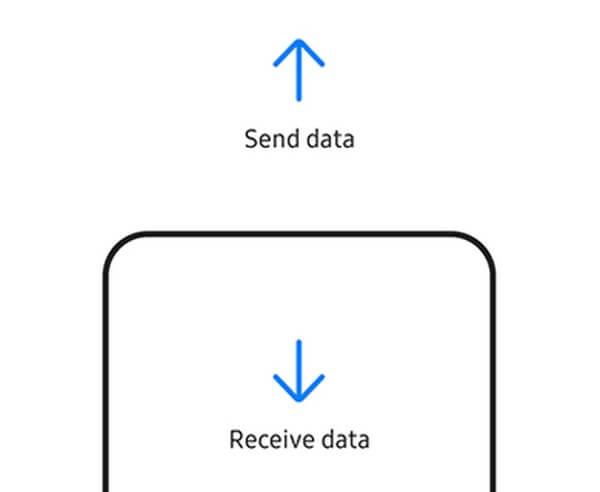
Paso 3Luego, en su nuevo teléfono, elija Música como el tipo de datos que desea mover, luego presione el Traslados botón. Los archivos de música comenzarán a transferirse a su nuevo teléfono Samsung.
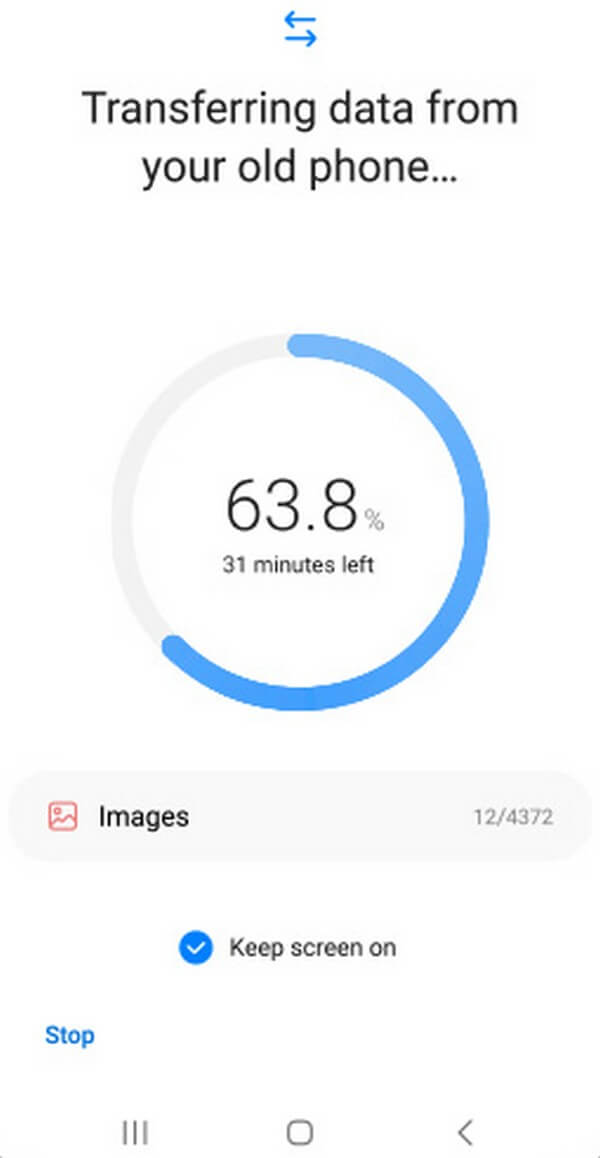
Parte 4. Transferir música a Samsung con Android File Transfer en Mac
Puedes usar Transferencia de archivos Android si está utilizando una Mac. Este programa permite la transferencia de archivos entre una Mac y un dispositivo Android. Con esto, podrá transferir archivos de música desde su Mac a su teléfono Samsung. Pero este programa no tiene dispositivos iOS ni versiones de Windows. Por lo tanto, no podrá usar este método si no tiene una computadora Mac.
Preste atención a las sencillas instrucciones a continuación para transferir música a Samsung Galaxy S7 y otros modelos con Android File Transfer en Mac:
Paso 1Instale y ejecute el programa Android File Transfer en su Mac. Luego conecte su teléfono Samsung con un cable USB.
Paso 2Seleccione OK cuando aparece una ventana emergente en la pantalla de su Mac para que pueda acceder a sus archivos. Grifo Permitir en la pantalla de su teléfono también.
Paso 3Cuando aparezca un directorio de archivos, haga clic en Música. Luego, puede arrastrar sus archivos de audio a la ventana del programa para transferirlos a su teléfono Samsung.
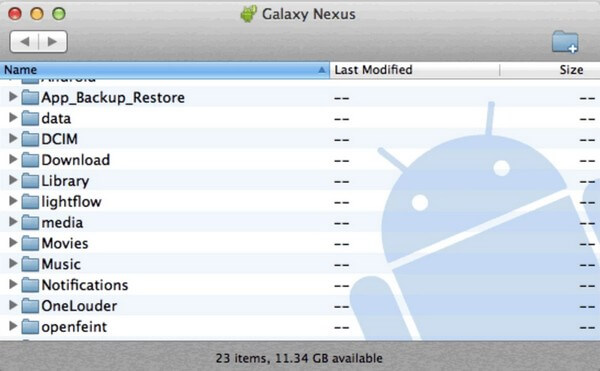
Transfiera datos desde iPhone, Android, iOS, computadora a cualquier lugar sin ninguna pérdida.
- Mueve archivos entre iPhone, iPad, iPod touch y Android.
- Importar archivos desde iOS a iOS o desde Android a Android.
- Mueva los archivos de iPhone / iPad / iPod / Android a la computadora.
- Guardar archivos de la computadora a iPhone / iPad / iPod / Android.
Parte 5. Preguntas frecuentes sobre la transferencia de música a Samsung
1. ¿Se puede transferir música de iPhone a Samsung con Bluetooth?
No, no puedes. Es de conocimiento común que tanto iPhone como Samsung tienen Bluetooth. Sin embargo, no es posible usarlo para transferir archivos entre sí, principalmente debido a las limitaciones del sistema operativo. Los dispositivos iOS y Android no son compatibles con el uso compartido de archivos mediante Bluetooth, por lo que tampoco puede transferir música desde un iPhone a Samsung. A menos que instale un programa como FoneLab HyperTrans en tu ordenador.
2. ¿Es posible transferir música de forma selectiva con Smart Switch?
Desafortunadamente, no lo es. smart Switch solo permite transferir por tipo de datos. Esto significa que si desea transferir algunos archivos de música, debe incluir toda su música para que la transferencia sea posible. Por suerte, puedes usar FoneLab HyperTrans en cambio. Este programa le permite elegir solo los archivos que desea mover.
3. ¿FoneLab HyperTrans es fácil de usar?
Sí. FoneLab HyperTrans Tiene una interfaz sencilla, lo que facilita la comprensión de las funciones del programa. Sus componentes son simples de ver, por lo que no tendrás dificultad para determinar cuál es cuál al operar el programa.
Transfiera datos desde iPhone, Android, iOS, computadora a cualquier lugar sin ninguna pérdida.
- Mueve archivos entre iPhone, iPad, iPod touch y Android.
- Importar archivos desde iOS a iOS o desde Android a Android.
- Mueva los archivos de iPhone / iPad / iPod / Android a la computadora.
- Guardar archivos de la computadora a iPhone / iPad / iPod / Android.
Si necesita transferir más archivos en el futuro, puede confiar en el FoneLab HyperTrans programa. Proporciona casi todas las funciones necesarias para que el proceso de transferencia sea conveniente.
